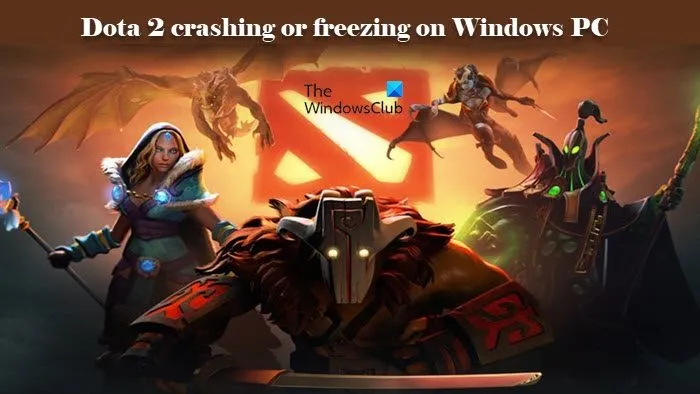Dota 2 est l’un des jeux les plus populaires. Cependant, de nombreux utilisateurs rencontrent des problèmes de performances avec ce jeu. Selon certains, le jeu commence à geler après le lancement, selon certains rapports, le jeu se bloque après le démarrage. Quel que soit le cas, c’est le guide dont vous avez besoin. Nous allons parler de tout en détail et voir ce que vous devez faire lorsque Dota 2 plante ou se bloque sur votre système.
Pourquoi mon jeu continue-t-il de geler et de planter ?
Une raison assez évidente pour laquelle votre système rencontre des problèmes de performances est qu’il n’est pas assez apte à exécuter le jeu que vous traversez. Donc, avant d’acheter un jeu, vous devriez essayer de vérifier la configuration système requise, si Dota 2 vous concerne, ne vous inquiétez pas, nous avons mentionné la configuration système requise ici.
Si la configuration système requise correspond, il y a d’autres choses que vous devriez vérifier, d’abord, vos fichiers de jeu. Ces fichiers sont vulnérables et peuvent être corrompus lors de l’installation du jeu ou de la mise à jour. En parlant de mises à jour, nous devons maintenir nos pilotes à jour, sinon cela peut déclencher des problèmes de compatibilité. Il existe d’autres solutions et solutions de contournement que nous verrons plus loin dans cet article.
Configuration système requise pour Dota 2
Comme mentionné ci-dessus, assurez-vous que la configuration système requise est respectée et que les exigences sont répertoriées ci-dessous.
- CPU: Dual-core d’Intel ou d’AMD à 2,8 GHz
- RAM: 4 GO
- SE: Windows 7 ou supérieur
- CARTE GRAPHIQUE: Nvidia GeForce 8600/9600GT, ATI/AMD Radeon HD2600/3600
- CARTE SON: Compatibilité DirectX
- ESPACE DISQUE REQUIS: 15 Go
- RAM VIDÉO DÉDIÉE: 256 Mo
Si votre système est compatible, passez aux solutions.
Dota 2 n’arrête pas de planter ou de geler sur un PC Windows
Si Dota 2 plante ou se bloque sur votre ordinateur, consultez les solutions suivantes pour résoudre le problème.
- Mettez à jour votre pilote graphique
- Modifier les options de lancement
- Exécutez le jeu en tant qu’administrateur
- Vérifier l’intégrité des fichiers du jeu
- Réinstaller Dota 2
Parlons-en en détail.
1]Mettez à jour votre pilote graphique

Commençons par mettre à jour les pilotes de votre ordinateur. Il existe plusieurs façons de faire la même chose. Voici quelques-uns d’entre eux.
J’espère que cela résoudra le problème pour vous.
2]Modifier les options de lancement

Nous allons lancer Dota 2 dans Configuration automatique ou Mode sans échec et voir si cela fonctionne. N’oubliez pas que vous ne pouvez pas utiliser les deux en même temps. Voyons comment ajouter des options de lancement.
- Ouvrez Steam.
- Aller à la librairie.
- Faites un clic droit sur Dota 2 et sélectionnez Propriétés.
- Dans le champ OPTIONS DE LANCEMENT, collez l’une des commandes suivantes.
-autoconfig
ou
-safe
Enfin, redémarrez votre ordinateur et espérons que le problème sera résolu.
3]Exécutez le jeu en tant qu’administrateur

Si le jeu se bloque après le démarrage, vous ne lui donnez peut-être pas les autorisations nécessaires pour s’exécuter. Vous devez ouvrir Steam en tant qu’administrateur et vérifier si le problème persiste. Cliquez simplement dessus avec le bouton droit de la souris et sélectionnez Exécuter en tant qu’administrateur. Si vous voulez qu’il s’ouvre toujours en mode élevé, faites un clic droit sur Steam, allez dans Propriétés > Compatibilité, cochez Exécuter ce programme en tant qu’administrateur, puis cliquez sur Appliquer > Ok.
Si cela ne fonctionne pas, allez à nouveau dans les propriétés de Dota 2, cochez Exécuter ce programme en mode de compatibilité pour, sélectionnez l’un des systèmes d’exploitation précédents, puis cliquez sur Appliquer > OK.
J’espère que cela fera le travail pour vous.
4]Vérifier l’intégrité des fichiers du jeu
Si vos fichiers de jeu sont corrompus, il est susceptible de planter. Vous pouvez toujours réinstaller le jeu, mais c’est trop de travail. Ce que nous allons faire, c’est utiliser le lanceur pour vérifier les fichiers Dota 2 et résoudre tout ou partie des corruptions. Voici l’étape que vous devez suivre afin de vérifier l’intégrité des fichiers du jeu.
- Ouvrez Steam et accédez à Bibliothèque.
- Faites un clic droit sur le jeu et cliquez sur l’option Propriétés.
- Sous l’onglet Fichiers locaux, sélectionnez Vérifier l’intégrité des fichiers du jeu.
Le processus prendra du temps mais éliminera automatiquement les erreurs.
5]Réinstallez Dota 2
C’est le dernier correctif que vous devriez essayer si aucun des correctifs ci-dessus n’a fonctionné pour vous. La réinstallation du jeu peut facilement éviter les problèmes de plantage ou de blocage. Voici ce qu’il faut faire.
- Ouvrez Steam et accédez à Bibliothèque.
- Cliquez avec le bouton droit sur le jeu, puis sélectionnez l’option Désinstaller.
- Cliquez sur le bouton Supprimer.
- Cliquez sur Win+E pour ouvrir l’Explorateur de fichiers.
- Allez à l’emplacement suivant
C:Program Files (x86)Steamsteamappscommon
- Cliquez avec le bouton droit sur le dossier Dota 2, puis sélectionnez l’option Supprimer dans la liste.
- Réinstallez le jeu et lancez-le. Cela résoudra le problème pour vous.
J’espère que vous pourrez résoudre le problème avec nos solutions
Pourquoi mon PC s’éteint-il lorsque je joue à Dota 2 ?
Si votre ordinateur s’éteint lorsque vous essayez d’exécuter Dota 2, vous devez sérieusement reconsidérer le fait de ne pas jouer au jeu, car votre ordinateur n’est peut-être pas compatible. Pour confirmer cela, vérifiez la configuration système requise, s’il n’y a pas de problème, essayez la solution que nous avons mentionnée. Cependant, plus souvent qu’un arrêt du système lors de l’exécution d’une application, c’est parce qu’il ne peut pas gérer le travail que vous y faites.
C’est ça!
En rapport: